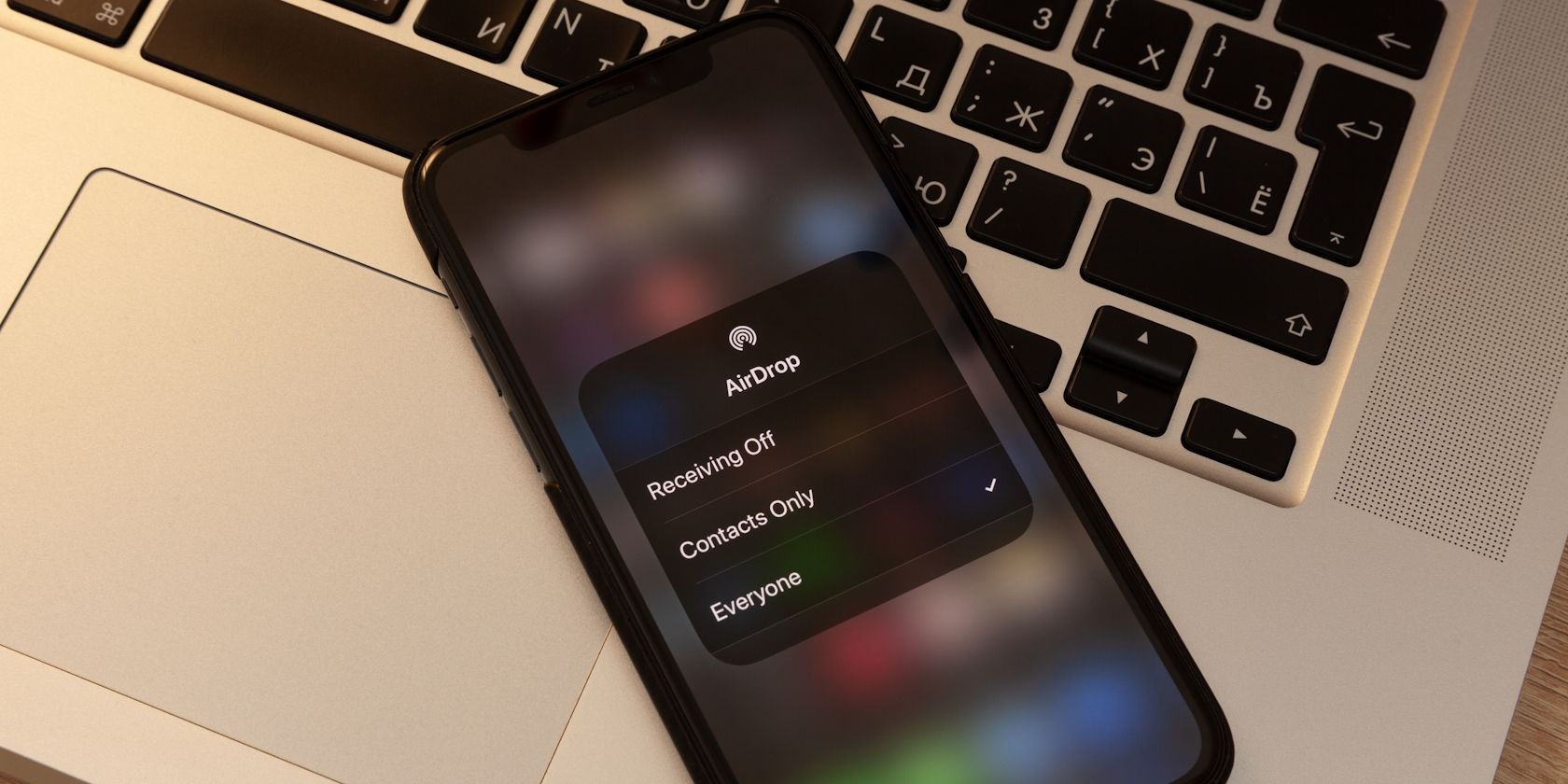
Kratak pregled
AirDrop je najjednostavniji način za prebacivanje podataka između vaših Apple uređaja. Bez obzira da li želite da šaljete ili primate slike, video snimke, dokumente ili bilo šta drugo na vašem iPhone-u, možete pratiti ovaj vodič kako biste brzo naučili kako koristiti AirDrop.
Kako slati fajlove sa svog iPhone-a koristeći AirDrop
AirDrop koristi Wi-Fi i Bluetooth kako bi omogućio Apple korisnicima da razmenjuju fajlove između svojih uređaja veoma velikom brzinom. Međutim, s obzirom da AirDrop koristi Bluetooth za stvaranje direktne bežične veze, njegov domet je ograničen na otprilike 10 metara.
Da biste započeli slanje fajlova putem AirDrop-a sa vašeg iPhone-a, prvo otvorite kontrolni centar na vašem iPhone-u i duže pritisnite grupu kontrola koje se odnose na mrežu u gornjem levom uglu. Aktivirajte AirDrop ukoliko već nije uključen. Wi-Fi i Bluetooth će se automatski uključiti kada aktivirate AirDrop.
Uradite isto na uređaju primaoca, zatim duže pritisnite prekidač za AirDrop i podesite ga na „Svi“ na 10 minuta.
Zatim pronađite fajl koji želite da pošaljete. Dodirnite ikonu „Podeli“ (kvadrat sa strelicom), odaberite AirDrop i izaberite primaoca. Prenošenje fajla će početi kada vaš primalac pritisne dugme „Prihvati“ na svom Apple uređaju.
Kako primati fajlove na svom iPhone-u koristeći AirDrop
Da biste primili fajl putem AirDrop-a na vašem iPhone-u, morate da uključite AirDrop u Kontrolnom centru, kao što smo već opisali. Takođe, ako pošiljalac nije u vašim kontaktima, proverite da li je AirDrop podešen na „Svi“ na 10 minuta.
Kada neko pokuša da vam pošalje fajl, videćete da se na vašem iPhone-u pojavljuje AirDrop obaveštenje. Dodirnite „Prihvati“ da biste primili fajl na vaš iPhone.
Gde će tačno biti sačuvan primljeni AirDrop fajl zavisi od tipa fajla. Na primer, fotografija koju dobijete će biti sačuvana u aplikaciji „Fotografije“, dok će beleška biti sačuvana u aplikaciji „Beleške“.
Ukoliko ne možete da pronađete neki određeni AirDrop fajl, proverite folder „Preuzimanja“ u aplikaciji „Fajlovi“. Da biste ga pronašli, otvorite „Fajlove“ i idite na „Na mom iPhone-u“ ili „iCloud Drive“ > „Preuzimanja“ ukoliko koristite iCloud Drive.
Ukoliko ste pratili uputstva, a i dalje ne možete da šaljete ili primate fajlove, možete probati nekoliko rešenja kako biste popravili AirDrop na vašem uređaju. Ali generalno, sve dok su oba uređaja pravilno podešena za AirDrop, deljenje fajlova na vašem iPhone-u je brzo i jednostavno zahvaljujući ovoj Apple funkciji.